
КАТЕГОРИИ:
Архитектура-(3434)Астрономия-(809)Биология-(7483)Биотехнологии-(1457)Военное дело-(14632)Высокие технологии-(1363)География-(913)Геология-(1438)Государство-(451)Демография-(1065)Дом-(47672)Журналистика и СМИ-(912)Изобретательство-(14524)Иностранные языки-(4268)Информатика-(17799)Искусство-(1338)История-(13644)Компьютеры-(11121)Косметика-(55)Кулинария-(373)Культура-(8427)Лингвистика-(374)Литература-(1642)Маркетинг-(23702)Математика-(16968)Машиностроение-(1700)Медицина-(12668)Менеджмент-(24684)Механика-(15423)Науковедение-(506)Образование-(11852)Охрана труда-(3308)Педагогика-(5571)Полиграфия-(1312)Политика-(7869)Право-(5454)Приборостроение-(1369)Программирование-(2801)Производство-(97182)Промышленность-(8706)Психология-(18388)Религия-(3217)Связь-(10668)Сельское хозяйство-(299)Социология-(6455)Спорт-(42831)Строительство-(4793)Торговля-(5050)Транспорт-(2929)Туризм-(1568)Физика-(3942)Философия-(17015)Финансы-(26596)Химия-(22929)Экология-(12095)Экономика-(9961)Электроника-(8441)Электротехника-(4623)Энергетика-(12629)Юриспруденция-(1492)Ядерная техника-(1748)
Шаг 5. Вкладка «Дополнительные настройки»
Шаг 4. Вкладка «Параметры».
Если в сводном отчете предусмотрены параметры, укажите их на данном этапе. Если для данного сводного отчета не предусмотрен выбор параметров, то вкладка будет пустой. Например, для отчета «ЗП-образование» предусмотрено два параметра: «Период» и «Дата составления отчета».
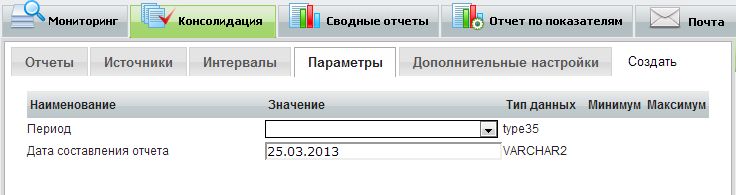
Параметр «Периода» расширен до 12 месяцев, таким образом вы можите сформировать отчет «ЗП-образование» не только за квартал, а так же и за определенное количество месяцев и посмотреть расчитанные данные. Например, если вы выгружаете отчет «ЗП-образование» не за 1 квартал, а за январь-февраль 2013 года, то вам необходимо на вкладке «Интервалы» поставить галочки напротив интервалов 2013 январь и 2013 февраль и в значение параметра «Период» выбрать 2.
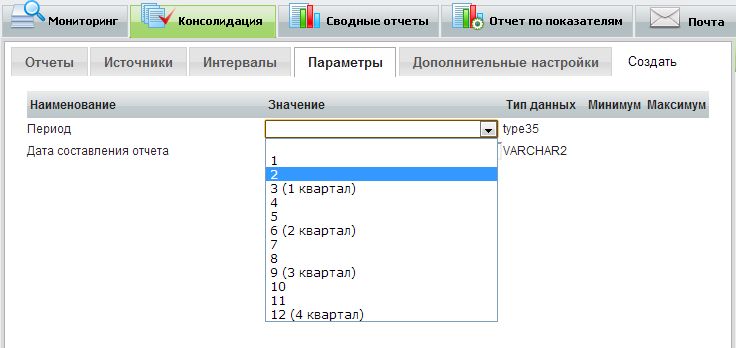
Для продолжения перейдите на вкладку «Дополнительные настройки».

Данная вкладка является необязательной для заполнения, по умолчанию здесь уже отмечены первые два пункта. В зависимости от того, какие из пунктов будут отмечены, в процессе и по завершению консолидации будут происходить следующие действия:
· «Открыть сводный отчет после консолидации» – сразу после окончания консолидации полученный сводный отчет будет открыт в текущем окне. Если данный пункт не будет отмечен, то по завершению процесса консолидации сводный отчет появится в списке в меню «Сводные отчеты».
· «Ожидать завершения консолидации свода» – в течение всего процесса консолидации на экране будет отображаться предупреждающее окно «Подождите, пожалуйста…», окно исчезнет сразу после завершения консолидации. Если данный пункт не будет отмечен, то предупреждающее окно отображаться не будет, и появится возможность свободно работать в других вкладках программы.
· «После завершения консолидации экспортировать в MS Excel» – сразу после окончания консолидации полученный сводный отчет будет сохранен в виде файла Excel на компьютере.
· «Открыть в новом окне» – сразу после окончания консолидации полученный сводный отчет будет открыт в новом окне. Если данный пункт не будет отмечен, то по завершению процесса консолидации сводный отчет появится в списке в меню «Сводные отчеты».
«Примечание» – здесь можно отставить свое примечание к сводному отчету.
Вы всегда можете вернуться к предыдущему шагу, выбрав любую предыдущую вкладку.
|
|
Дата добавления: 2014-12-23; Просмотров: 328; Нарушение авторских прав?; Мы поможем в написании вашей работы!